Современная жизнь диктует свои правила: мы все больше времени проводим вне офиса, решая деловые вопросы на ходу. И как же быть, если приходится контролировать почту и на мобильном телефоне? Сегодня расскажем о том, как настроить уведомления Outlook, чтобы не упустить ни одного важного письма!
Outlook – одна из самых популярных почтовых программ, которую используют миллионы людей по всему миру. Благодаря несложным настройкам вы сможете получать уведомления о новых письмах на своем мобильном – будь то Android или iOS. Немного времени и пара простых шагов – и вы всегда будете в курсе актуальных событий!
Первым делом откройте приложение Outlook на вашем мобильном устройстве. Зайдите в настройки, где вы сможете выбрать нужный почтовый ящик, на который хотите настроить уведомления. Найдите пункт «Уведомления» и активируйте его. Выберите желаемый вид уведомлений – это может быть звук, вибрация или ikona письма в верхней строке.
Настройка уведомлений Outlook на мобильном телефоне

Чтобы настроить уведомления Outlook на мобильном телефоне, следуйте этим простым шагам:
- Убедитесь, что у вас установлено приложение Outlook на вашем мобильном устройстве. Если приложения нет, загрузите его с Apple App Store или Google Play Store в зависимости от вашей операционной системы.
- Откройте приложение Outlook и войдите в свою учетную запись, используя адрес электронной почты и пароль.
- Нажмите на иконку "Меню", которая обычно представлена тремя горизонтальными полосками или кнопкой «Еще» в верхнем левом углу экрана.
- Выберите раздел "Настройки" или "Настройки учетной записи".
- Найдите раздел "Уведомления" или "Настройки уведомлений" и нажмите на него.
- Включите опцию "Уведомления о новых письмах" или выберите вариант уведомлений, который вам подходит.
- Выберите дополнительные параметры уведомлений, такие как звуковой сигнал, вибрация или отображение предварительного просмотра.
- Нажмите на кнопку "Сохранить" или "Готово", чтобы применить ваши настройки уведомлений.
Теперь вы настроили уведомления Outlook на своем мобильном телефоне! Вы будете получать уведомления о новых письмах, когда они поступят в ваш почтовый ящик, и сможете оперативно отреагировать на них. Не забудьте проверить настройки уведомлений периодически, чтобы гарантировать, что они соответствуют вашим предпочтениям и условиям работы.
Примечание: внешний вид и названия опций в приложении Outlook могут незначительно отличаться в зависимости от версии приложения и операционной системы.
Почему это важно
Уведомления Outlook на мобильном телефоне о новых письмах играют важную роль в нашей связности с внешним миром. В наше современное время, когда электронная почта стала неотъемлемой частью рабочего и личного общения, пропуск важного сообщения может привести к непредвиденным последствиям.
Система уведомлений Outlook позволяет получать мгновенные уведомления о новых письмах, даже когда вы находитесь вне офиса или в другом ПК. Благодаря этим уведомлениям, вы всегда будете в курсе своей почты и сможете быстро отреагировать на важные сообщения.
Благодаря уведомлениям Outlook на мобильном телефоне вы сэкономите время и энергию. Вам не придется на постоянной основе проверять входящую почту, так как система уведомлений сама предупредит вас о поступлении новых писем. Вы сможете сосредоточиться на других делах, сократив время, затрачиваемое на проверку почты, и улучшив свою продуктивность.
Кроме того, уведомления Outlook помогут вам не пропустить важные сроки или задачи, которые были указаны в письмах. Вы сможете оперативно отреагировать и выполнить необходимые действия, чтобы избежать задержек или недоразумений.
Уведомления Outlook на мобильном телефоне также могут быть полезны в личных целях и помогут вам оставаться в связи с семьей, друзьями или другими важными людьми. Вы сможете мгновенно узнавать о новых сообщениях и отвечать на них, даже когда находитесь в пути или находитесь вдали от компьютера.
В целом, настройка уведомлений Outlook на мобильном телефоне о новых письмах является важной частью эффективного использования электронной почты и помогает нам оставаться связанными с внешним миром в любое время и в любом месте.
Шаг 1: Открыть приложение Outlook
Вы можете найти иконку приложения на главном экране своего устройства или в списке всех установленных приложений. Если у вас еще нет приложения Outlook, вы можете скачать его из официального магазина приложений вашей операционной системы.
Как только приложение Outlook открыто, вам необходимо войти в свою учетную запись Microsoft. У вас могут быть различные варианты входа, включая ввод адреса электронной почты и пароля или использование аутентификации по отпечатку пальца или лица, если ваше устройство поддерживает такие функции. Если у вас нет учетной записи Microsoft, вам нужно создать новую учетную запись.
Как только вы вошли в свою учетную запись Microsoft, вы будете перенаправлены на главный экран приложения Outlook.
Шаг 2: Выбрать настройки
После того, как вы установили приложение Outlook на свой мобильный телефон, перейдите в настройки уведомлений, чтобы настроить, какие сообщения вы хотите получать.
Откройте приложение Outlook и нажмите на иконку меню в верхнем левом углу экрана. В открывшемся меню выберите пункт "Настройки".
Далее выберите "Уведомления" или "Настройки уведомлений", чтобы открыть страницу с настройками уведомлений.
На странице настроек уведомлений вы можете выбрать, какие типы уведомлений вы хотите получать. Например, вы можете включить уведомления о новых письмах, о важных сообщениях или о встречах.
Кроме того, вы можете настроить звуковое оповещение, вибрацию или отключить уведомления во время ночного режима.
После того, как вы выбрали нужные настройки, не забудьте сохранить изменения, нажав на кнопку "Сохранить" или "Готово".
Теперь ваше приложение Outlook будет оповещать вас о новых письмах и других важных сообщениях на вашем мобильном телефоне.
Шаг 3: Найти раздел уведомлений
Чтобы настроить уведомления Outlook на мобильном телефоне о новых письмах, вам необходимо найти соответствующий раздел в настройках приложения. Для этого выполните следующие шаги:
- Откройте приложение Outlook на своем мобильном устройстве.
- В левом верхнем углу экрана найдите значок меню – три горизонтальные полоски.
- Нажмите на значок меню, чтобы открыть список доступных опций.
- Пролистайте список вниз и найдите раздел «Настройки» или «Настройки уведомлений».
- Нажмите на раздел «Настройки», чтобы открыть его.
- В открывшемся разделе вы должны найти пункт «Уведомления» или «Уведомления о новых письмах».
- Нажмите на пункт «Уведомления» или «Уведомления о новых письмах», чтобы открыть соответствующие настройки.
Теперь вы нашли раздел уведомлений в настройках Outlook на своем мобильном телефоне. В следующем шаге вы сможете настроить конкретные параметры уведомлений в данном разделе.
Шаг 4: Включить уведомления
Чтобы быть в курсе последних событий, связанных с вашей электронной почтой, включите уведомления о новых письмах в Outlook на своем мобильном телефоне.
1. Откройте приложение Outlook на своем мобильном устройстве.
2. В правом верхнем углу экрана нажмите на значок "Настройки".
3. Прокрутите вниз, пока не найдете раздел "Уведомления".
4. В разделе "Уведомления" установите флажок напротив пункта "Показывать уведомления о новых письмах".
5. Если вы хотите настроить способ отображения уведомлений (звуковой сигнал, вибрацию и т.д.), нажмите на пункт "Настройки уведомлений" и внесите нужные изменения.
Включив уведомления о новых письмах, вы всегда будете в курсе своей электронной почты и сможете быстро реагировать на важные сообщения.
Шаг 5: Настроить параметры уведомлений
После установки приложения Outlook на ваш мобильный телефон, вы можете настроить параметры уведомлений, чтобы быть всегда в курсе новых писем. Это позволит вам не пропустить важные сообщения и оперативно отвечать на них.
Чтобы настроить параметры уведомлений, следуйте этим простым шагам:
- Откройте приложение Outlook на своем мобильном телефоне.
- Перейдите в меню настроек, которое обычно располагается в правом верхнем углу экрана.
- Выберите раздел "Уведомления" или "Настройки уведомлений".
- В окне настроек уведомлений вы сможете выбрать типы уведомлений, которые вы хотите получать. Например, вы можете включить уведомления о новых письмах, о важных сообщениях или о встречах.
- Также вы можете настроить параметры звуковых уведомлений, вибрацию или светодиодный индикатор для каждого типа уведомлений.
- После завершения всех настроек сохраните изменения и закройте окно настроек уведомлений.
Теперь вам не нужно будет проверять почту вручную, так как Outlook будет уведомлять вас о новых письмах непосредственно на вашем мобильном телефоне.
Шаг 6: Готово!

Теперь у вас настроены уведомления Outlook на вашем мобильном телефоне! Когда у вас появятся новые письма, вы будете получать уведомления, которые помогут вам быть в курсе всех важных сообщений.
Не забудьте проверить, правильно ли вы настроили уведомления, и убедитесь, что они работают для вас. Если у вас возникнут проблемы или вопросы, вы всегда можете обратиться в службу поддержки Outlook для получения дополнительной помощи.
Теперь вы можете наслаждаться удобством и преимуществами уведомлений о новых письмах в Outlook на вашем мобильном телефоне. Желаем вам приятного использования и продуктивного общения!